windows读条后重启
(windows读条界面重启)
很多朋友在使用电脑时,发现电脑总是无缘无故的自动重启,想要查找问题进行维修,但又不知道该如何下手,本期文章就说说导致电脑出现这种问题的原因,以及解决办法。

一、系统问题如果电脑是新购买的,且使用环境的灰尘较少,出现这类问题的原因很可能是系统问题。以台式电脑为例,台式电脑需要电源、主板、CPU、内存、显卡、硬盘等零部件组成,这些零件需要通过硬盘中储存的系统来进行驱动,驱动完成之后才可以正常使用,俗称“安装系统”。
正常情况下,当用户按下电脑开机键时,电源为主板供电,然后作为电脑核心的CPU通过内存调动硬盘内的数据来完成电脑系统的启动。如果调用的系统数据出现问题,与硬件需要的驱动出现冲突时,电脑就会出现自动重启的故障。
遇到这种情况,可以使用最后一次正确配置或重新安装系统的办法,就可以解决此类问题,重新安装系统是最彻底的办法。
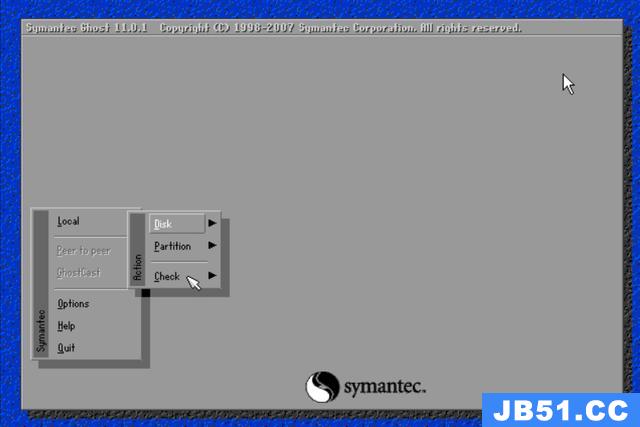
二、硬件问题正常情况下,电脑是不会出现无故重启的情况,尤其是一些新电脑。但如果出现这类情况,我们可以使用排除法来解决,最常见的故障原因是电源。
要知道主板、显卡等电脑部件的电是由电源供电,当电源出现故障时,就会出现电压不稳的情况,如果电压波动较大,但电源损伤较小的情况下,电脑就会不定时或有规律的自动重启。
遇到这种情况,我们可以使用一个全新的电源,替换掉原来的旧电源,然后再开机测试,最常见的电源故障是“电容鼓包”,确定是电源的故障,更换或维修之后,电脑就不会出现无故重启的情况了。
另外,像内存、硬盘出现故障,也会导致电脑无故重启,但几率较小,电源出故障导致的这种情况,是比较常见的。

三、保护机制除了系统和部分硬件的原因导致之外,还有一种情况比较特殊,那就是电脑的使用环境存在问题。电脑在正常运转的过程中,显卡和CPU会产生很多热量,这些热量依靠硅脂、散热片、风扇散热,如果使用的环境比较复杂,比如潮湿、灰尘大等。
这些粘有湿气的灰尘会粘在风扇和散热片上,堵死CPU、显卡的散热通道,早些年的老式电脑没有保护机制,经常出现烧毁显卡、CPU的事情,后来推出了过热保护机制,在保护这类零部件的同时,也导致电脑过热后会出现自动重启的情况。
所以,遇到这种情况,可以将电脑的机箱盖打开,然后观察CPU、显卡的风扇和散热片,如果被灰尘堵死了,可以使用毛刷或大功率风扇进行除尘,当风扇和散热片内的灰尘被清理掉之后,过热保护机制就会关闭,电脑就不会无故重启了。

题外话:除了上述几种故障和解决办法之外,还有一种情况也会导致电脑无故重启,比如家中的供电电压不稳,虽然电脑本身没有故障,但因为供电电压频繁出现波动,也是有可能导致电脑无故自动重启的,这种情况只能通过安装稳压器来解决。
注:文中涉及的电脑为组装台式电脑,系统版本为Windows 10 64位系统,不涉及APP版本。
?
版权声明:本文内容由互联网用户自发贡献,该文观点与技术仅代表作者本人。本站仅提供信息存储空间服务,不拥有所有权,不承担相关法律责任。如发现本站有涉嫌侵权/违法违规的内容, 请发送邮件至 dio@foxmail.com 举报,一经查实,本站将立刻删除。

